 nl.hideout-lastation.com
nl.hideout-lastation.com
Hoe Google Assistant te krijgen op Android 5.0 zonder te rooten
Zoals aangegeven in Google I / O 2017, is de nieuwe assistent van Google slimmer, altijd vooruit, persoonlijker en speelt hij goed met andere apps en gadgets. Bijna alle Android-gebruikers willen nu de nieuwe Google-assistent in handen krijgen, maar helaas is deze alleen beschikbaar op telefoons met Android 6.0 of hoger voor Android-versies.
Dit betekent echter niet dat er geen manier is om het op je telefoon met Android Lollipop te krijgen . In feite kun je het gemakkelijk krijgen zonder zelfs je apparaat te rooten.
In dit bericht laat ik je twee manieren zien om Google Assistant op je Android Lollipop-apparaat te krijgen.
Methode 1: installeren vanuit Google Assistant APK-bestand
U kunt de Google Assistent vanuit het APK-bestand installeren en configureren om Google Nu te vervangen. Hiertoe moet u downloads van onbekende bronnen op uw telefoon inschakelen :
- Ga naar telefooninstellingen> Beveiliging .
- Scroll naar beneden en schakel onbekende bronnen in .
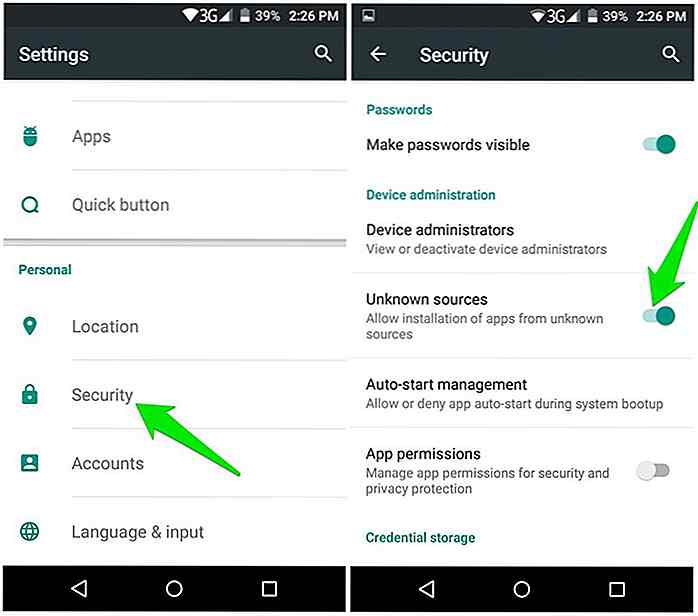
Hiermee kunt u apps van andere bronnen dan de Google Play Store installeren . Download nu het Google Assistant APK-bestand op je Android-telefoon en tik op de knop Installeren om het te installeren.
Nu moet je het inschakelen om je stem te herkennen en Google Now te vervangen voor hulp. Dit gaat als volgt:
- Ga in de Google Assistent-app naar het gedeelte Uw spullen .
- Tik hier op Herinnering toevoegen en vervolgens Aan de slag om Google Assistant te helpen je stem te herkennen. Je moet hiervoor drie keer OK Google zeggen.
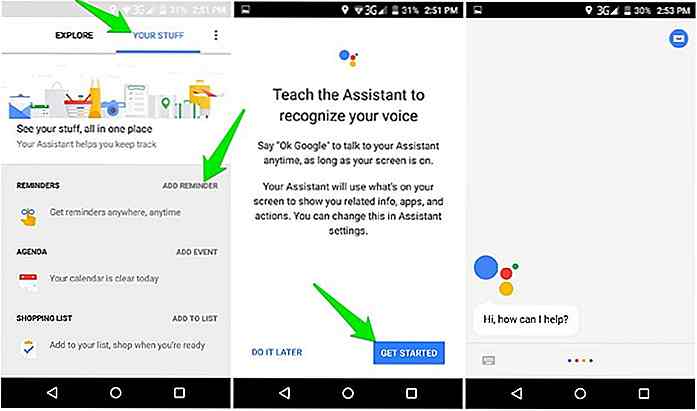
Nu moet je ervoor zorgen dat de spraakinvoer van je telefoon is geconfigureerd om hotwords te accepteren en op de juiste manier te communiceren:
- Ga naar telefooninstellingen> Taal en invoer .
- Tik op Spraakinvoer en zorg dat Verbeterde Google-services is geselecteerd.
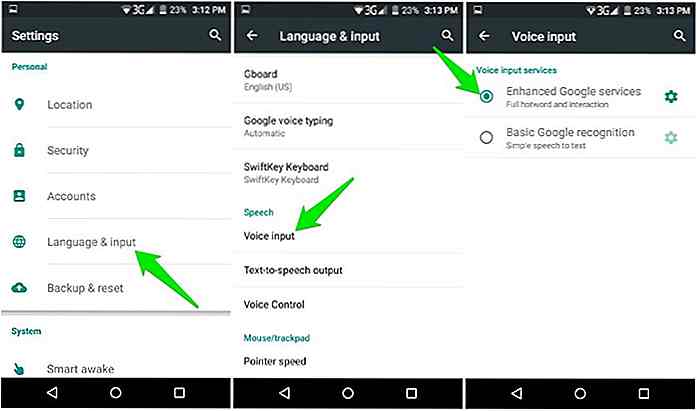
Nu dat is gebeurd, drukt u lang op de startknop of veegt u omhoog (afhankelijk van uw telefoon) en tikt u op Altijd als u wordt gevraagd Google Assistent in te stellen als standaardapp. Google Assistant wordt geopend en je bent klaar om ermee te spelen.
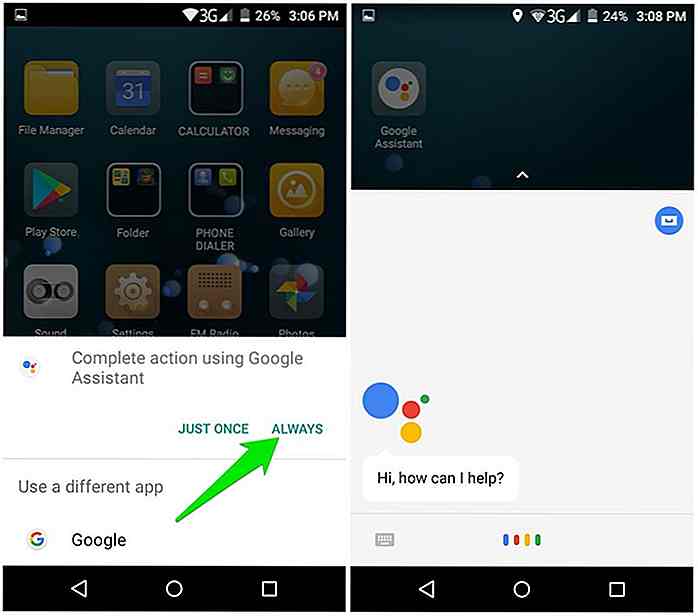 Methode 2: Gebruik Nova Launcher
Methode 2: Gebruik Nova Launcher Je kunt ook een goede Android Launcher gebruiken met snelkoppelingsondersteuning voor activiteiten om een snelkoppeling toe te voegen voor Google Assistent op het startscherm. Voor deze truc werkt Nova Launcher prima. Zorg er wel voor dat Google App is bijgewerkt naar de nieuwste versie.
- Installeer Nova Launcher en stel het in als standaard startscherm . U kunt op de startknop drukken in de Nova Launcher-app om deze als standaard in te stellen.
- Houd nu een lege plek op het startscherm ingedrukt en selecteer Widgets .
- Tik op de widget Activiteiten en houd deze ingedrukt op het startscherm.
- U wordt gevraagd een activiteit uit de lijst te selecteren. Scroll hier naar beneden en tik op Google App om zijn activiteiten te openen.
- U moet de Google Assistent- optie selecteren met de volgende tekst in de beschrijving:
google.android.apps.gsa.staticplugins.opa.hq.OpaHqActivity
Hiermee wordt het pictogram van Google Assistent op het startscherm toegevoegd . Je kunt erop tikken om de Google Assistent te openen en deze te configureren zoals we deden in de bovenstaande methode.
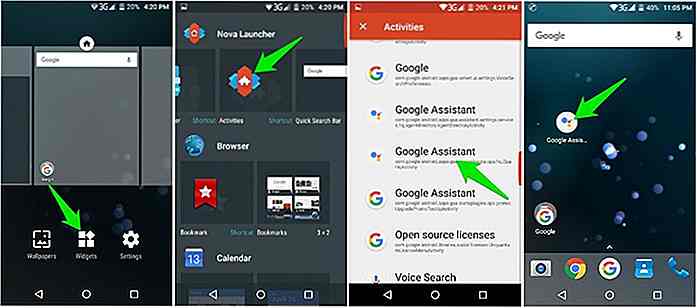 Bonus
Bonus Het is niet nodig om de Google Assistent-app te gebruiken als je alleen wilt zien hoe het voelt . Installeer gewoon de Google Allo-berichtenapp en je vindt de Google-assistent recht erin. Google Assistant is goed geïntegreerd in de Google Allo-app, maar biedt geen systeembrede services.
Naar boven afronden
Google Assistent is waarschijnlijk de beste virtuele assistent die momenteel op de markt beschikbaar is . Als u vastzit in een oudere versie van Android, zou dit u er niet van moeten weerhouden om het beste te proeven. De eerste methode is nog steeds de beste manier om de Google-assistent op een Lollipop-apparaat te installeren . Hoewel als het niet voor u werkte of als u al een enthousiaste gebruiker bent van Nova launcher of een vergelijkbare, dan is de tweede optie wellicht beter voor u.

10 eenvoudige en slimme CSS-fragmenten
CSS is de onderliggende taal die websites haar uiterlijk geeft. Hoewel CSS een eenvoudige taal is en gemakkelijk te leren is, kan het in sommige gevallen moeilijk zijn om te gebruiken. Niets te vrezen, er zijn workarounds die je online kunt vinden, en hier zijn slechts 10 handige die je kunt gebruiken

Bitcoin-alternatieven: 15 cryptocurrencies die u moet kennen
Bitcoin heeft een enorme groei gekend in 2017, maar de prijs is bijna tot 4.5 k USD gestegen, waardoor verdere investeringen als gevolg van een hoge prijs worden beperkt. En daarom winnen altcoins als Ethereum en Dash deze dagen aan populariteit.Als je het mij vraagt, is investeren in altcoins een goede strategie omdat deze nieuw en laag gewaardeerd zijn in vergelijking met Bitcoin en dus meer kans hebben om te groeien in de loop van de tijd
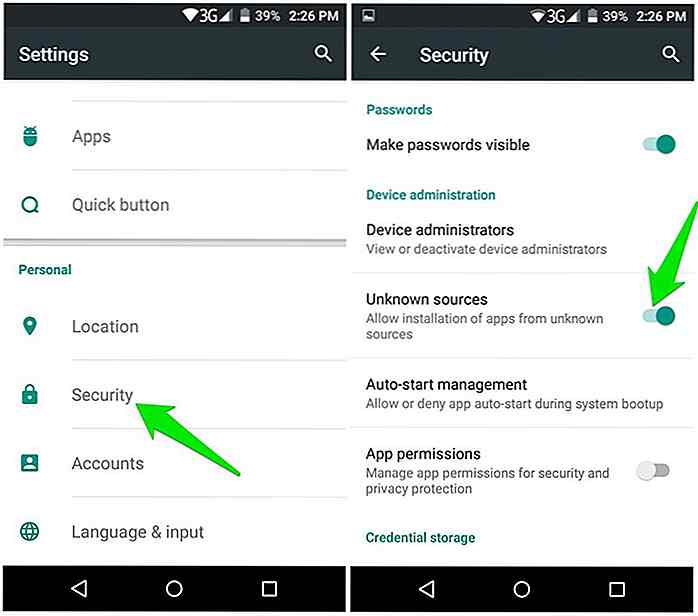
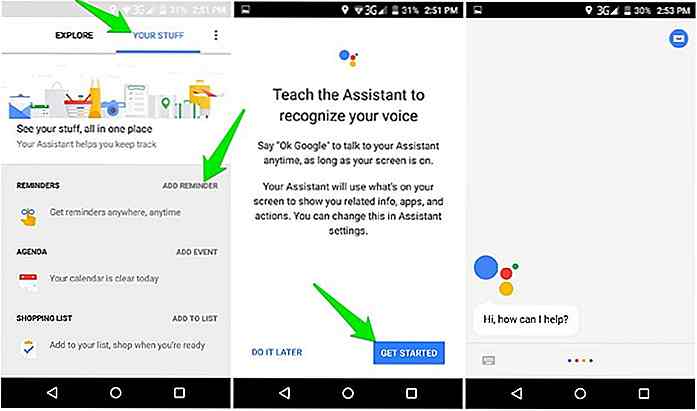
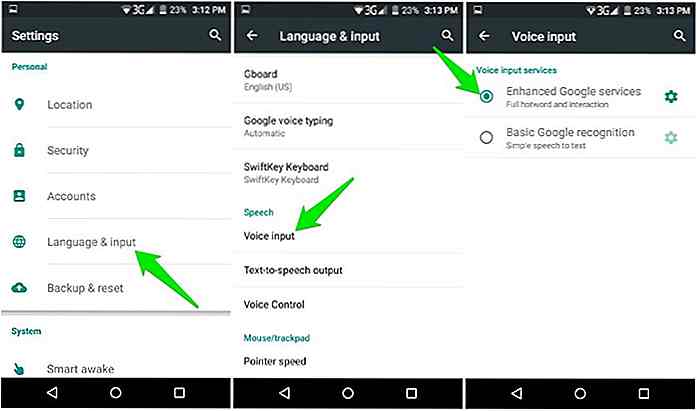

![12 gratis Windows-hulpprogramma's die u moet installeren [2018]](http://hideout-lastation.com/img/tech-design-tips/517/12-free-windows-tools-you-should-install.jpg)
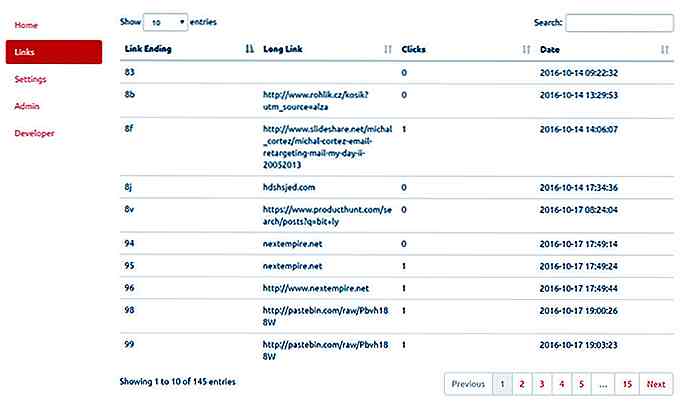
![Voeg interactieve filters toe aan video's en foto's met Spotliter [iOS]](http://hideout-lastation.com/img/tech-design-tips/495/insert-interactive-filters-videos-photos-with-spotliter.jpg)